Знаете ли вы как записать видео с экрана своего девайса на Android или iOS? Если нет, не беспокойтесь — это даже проще, чем вы думаете.
Умение записывать экран своего телефона — ценный навык. Возможно, вам понадобится записать встречу в Zoom для дальнейшего использования, или же просто поделиться с другом забавным видеоклипом из интернета.

К счастью, это относительно простой процесс. Сегодня мы рассмотрим, как записывать экран с помощью самого устройства и с помощью некоторых сторонних приложений.
Начнем с Android-устройств.
Андроид

Начиная с Android 11, в меню быстрых настроек вы найдете базовый инструмент для записи экрана, который может записывать видео и аудио с вашего телефона, а также звук с микрофона телефона. Если у вас более старое устройство, вам нужно будет использовать стороннее приложение для записи экрана, о чем мы поговорим позже.
Лучшее приложение для записи экрана!(The best screen recording app!)
Процесс записи экрана во многом одинаков на всех устройствах, с некоторыми небольшими нюансами. Вот что вам нужно сделать.
Дважды проведите вниз по верхней панели уведомлений, чтобы открыть меню быстрых настроек. Затем жмите по значку “Запись экрана”. В открывшемся меню решите, нужно ли вам записывать звук, а также касания экрана во время записи.
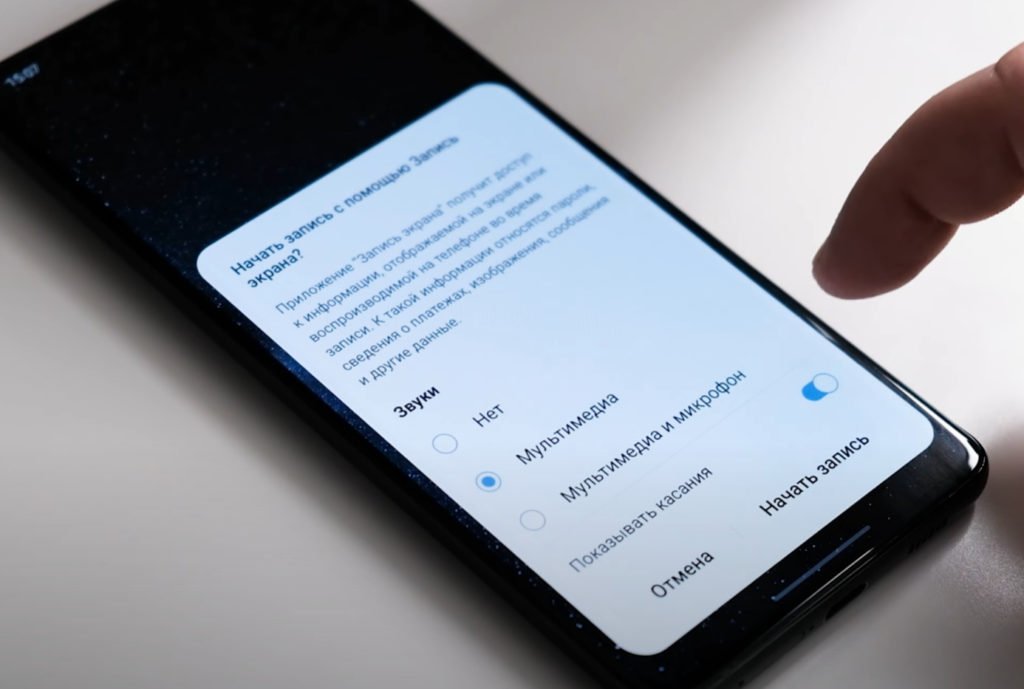
Нажмите “Начать запись”. Появится обратный отсчет. После чего начнется запись.
Панель инструментов Записи экрана появится в верхней части экрана. В случае необходимости вы можете приостановить запись, а потом продолжить.

Этот инструмент для записи экрана относительно прост в использовании и дает вам полный контроль над продолжительностью записи. Вы также можете использовать панель инструментов для рисования на экране или включить фронтальную камеру. Эта панель инструментов не будет отображаться в записи, и вы можете перетаскивать ее в любое место на экране, где она не будет вам мешать.
Некоторые производители предлагают более продвинутые функции записи экрана. Если вы записываете на телефон Galaxy с поддержкой S-Pen, вы сможете использовать перо для рисования прямо во время записи. Просто выберите значок карандаша вверху. Здесь можно выбрать из 8 различных цветов и толщину линии. Кроме того, есть опция отображения указателя S-Pen.
Когда вы закончите запись видео, нажмите кнопку “Стоп”. Видео сохраняется в Галерею вашего телефона. Если в общем списке не видно, то поищите по альбомам. У меня создался отдельный альбом Записи экрана, куда сохраняются эти файлы. Видео также должно появиться в уведомлениях, сразу после окончания записи.
ТОП-5 ПРОГРАММ ДЛЯ ЗАПИСИ ЭКРАНА БЕЗ ЛАГОВ | STANDOFF2
Чтобы открыть настройки для записи экрана, нажмите и удерживайте кнопку записи экрана в быстрых настройках. Здесь вы можете найти параметры для изменения качества видео, размера видео с фронтальной камеры, возможности отображения касаний и многое другое. Настраивайте эти параметры, чтобы получить желаемый результат.
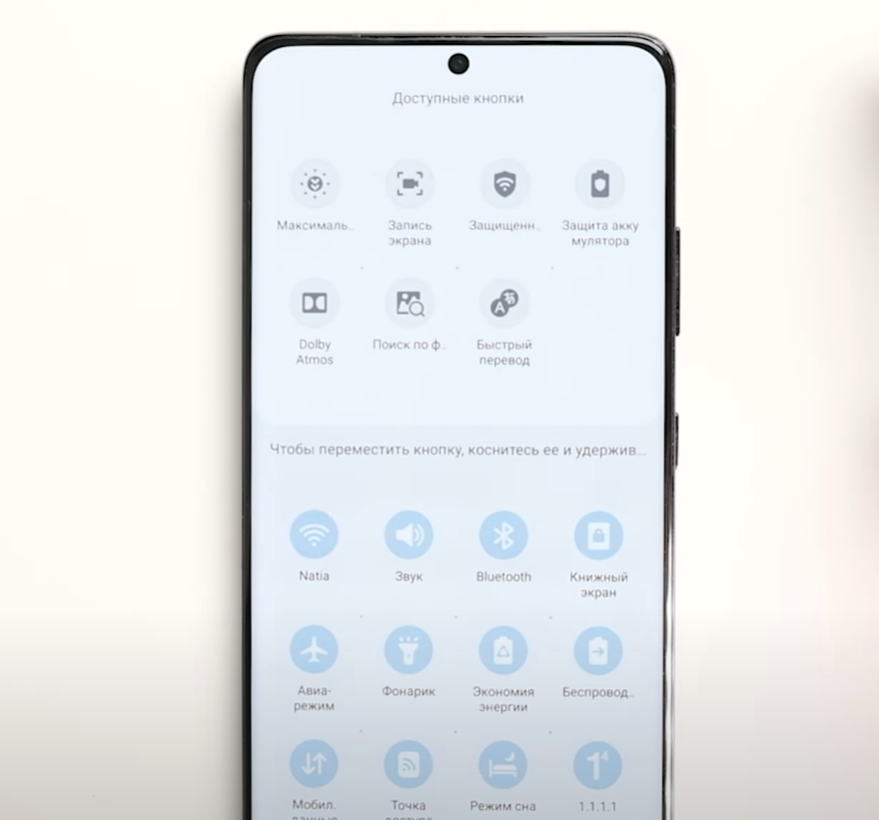
Если вы вдруг не можете найти функцию записи экрана в меню быстрых настроек, то здесь же коснитесь значка меню “Дополнительно” в правом верхнем углу. Выберете опцию “Изменить кнопки” и в окне доступных кнопок найдите значок записи экрана. Перетащите его в панель быстрого доступа.
Приложения для Android
Если у вас нет устройства Android, поддерживающего встроенную запись экрана, не волнуйтесь, вы все равно можете использовать эту функцию, но уже со сторонними приложениями. Вот что мы можем порекомендовать.
AZ Screen Recorder
AZ Screen Recorder — это простое приложение для записи без ограничений по времени и водяных знаков. Приложение совместимо с Android 5.0 и выше. Оно также умеет обрезать и редактировать видео, заменять аудио, конвертировать в GIF и многое другое. Приложением можно управлять из панели уведомлений телефона, и, получив соответствующие разрешения, оно добавляет на экран всплывающую кнопку управления.

Внутри приложения вы можете просматривать сохраненные видео и скриншоты, которые можно редактировать. Меню настроек позволяет настраивать параметры видео, такие как разрешение (до 2400 на 1080), частоту кадров (до 120 кадров в секунду), скорость передачи данных (до 12 Мбит/с), ориентацию устройства, а также управлять записью звука.
Google Play Игры
Google Play Games (Play Игры) — бесплатное приложение, доступное в магазине приложений Google Play. В основном его используют для записи игр на телефонах. Так что если вы ищете приложение для записи геймплея на телефоне или планшете, это хороший вариант. Приложение как правило уже предустановлено на большинство Андроид устройств. Все просто.
Сначала выбираете игру. Далее нажмите «Запись геймплея» в верхней части экрана. Это вот такая иконка видеокамеры. Выберите качество видео. На данный моменты доступно 480p SD или 720p HD. Нажмите Начать, а затем еще раз Начать. И наконец кнопку записи в этом открывшемся меню.
Когда вы закончите запись, перетащите облачко с видео в центр экрана и удерживайте его над крестиком. Запись остановится.
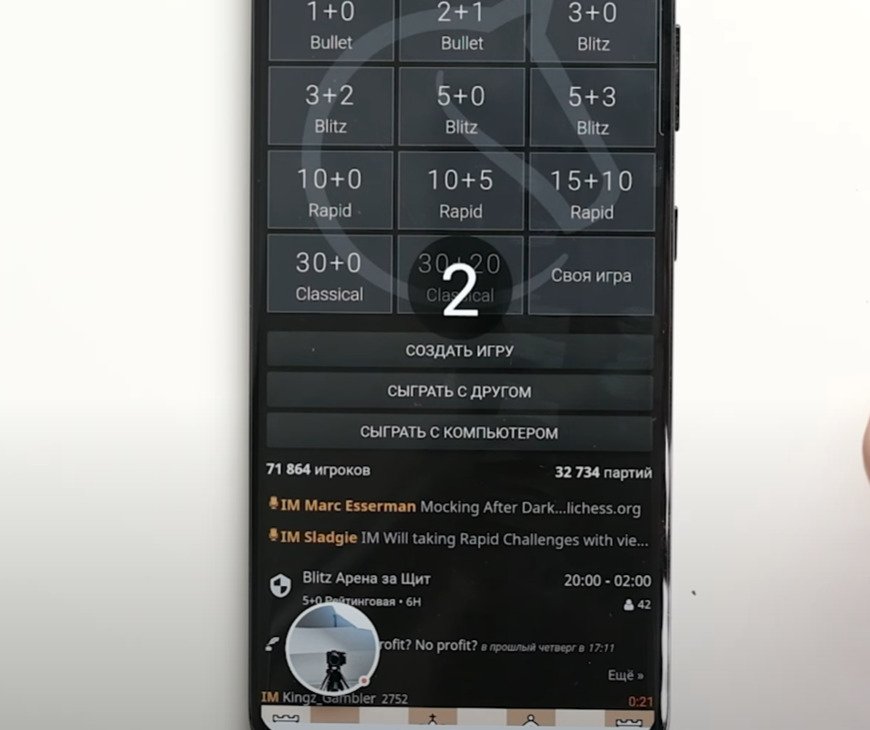
Обратите внимание, Play Игры записывают с низкой частотой кадров, поэтому качество видео не самое лучшее. Тем не менее, это приложение является достойным вариантом, если вы просто хотите записать свой геймплей.
Теперь поговорим о записи экрана на iOS устройствах. На самом деле и здесь этот процесс очень прост. Единственное, у вас должна стоять iOS версии 11 и выше.
Далее, прежде чем вы сможете начать пользоваться инструментом записи экрана, вам сначала нужно добавить его в Центр управления. На устройстве iOS перейдите в «Настройки» > «Пункт управления» > «Настроить элементы управления», затем нажмите зеленую кнопку «плюс» рядом с «Запись экрана».

После добавления ярлыка, откройте Центр управления. На iPhone старше iPhone X проведите пальцем вверх от нижней части экрана. На более новых iPhone проведите пальцем вниз от правого верхнего угла экрана.
Нажмите на кнопку “Запись экрана”, которая вызовет обратный отсчет внутри кнопки, после чего она станет красной, что будет означать старт записи всего, что находится на вашем дисплее.
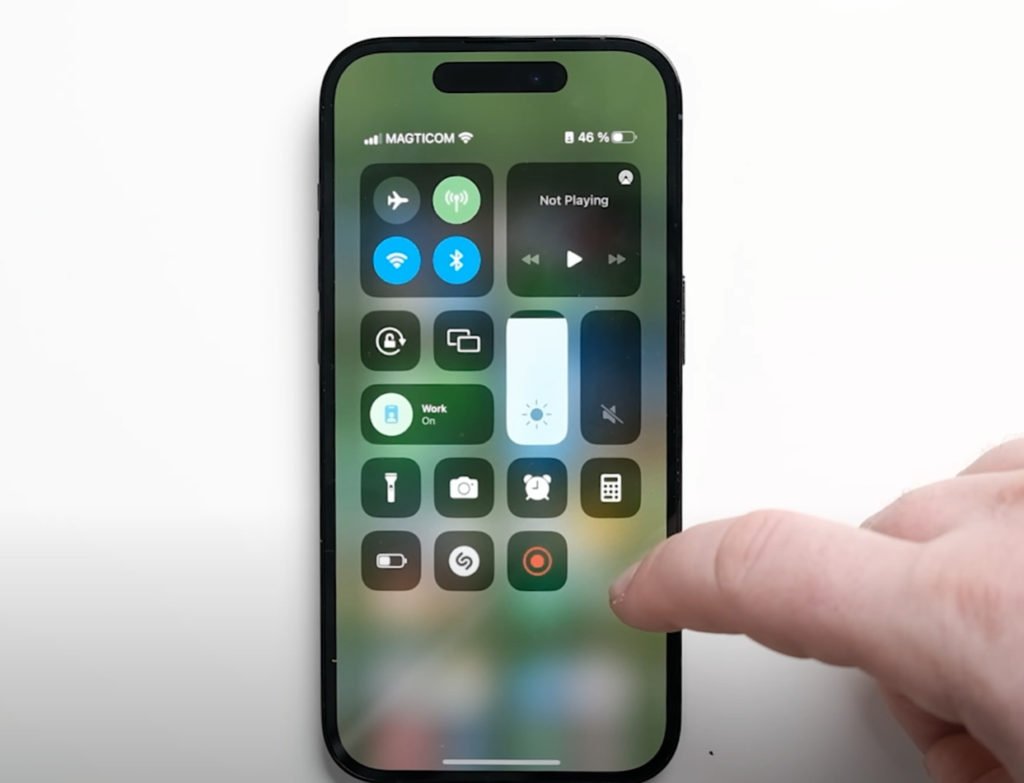
В верхней части экрана будет либо красная полоса (на старых iPhone), либо время будет выделено красным цветом (на новых iPhone). Нажмите на красную кнопку или полосу, чтобы остановить запись.
Если нужна запись с микрофоном, то Откройте Центр управления, нажмите и удерживайте кнопку записи экрана. Появится новое меню с переключателем для включения микрофона. Нажмите на кнопку Микрофона, она станет красной, а затем выберите Начать запись.
Как только вы остановите запись, вас спросят, хотите ли вы сохранить видео в Фотографиях. На этом все. Вы красавчик.
Друзья, вот так просто можно записывать видео с экрана своего смартфона или планшета. Надеюсь эта информация вам пригодится.
Источник: texno.org
Запись Экрана — снимать видео с экрана, XRecorder
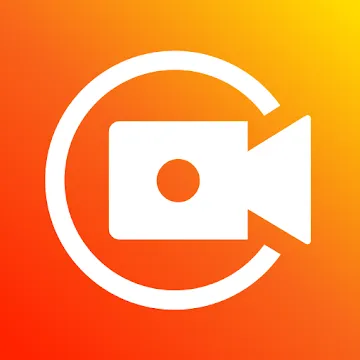
![]()
![]()
Запись Экрана — снимать видео с экрана, XRecorder — утилита для игровых стримеров и прочих юзеров, с помощью которой имеется возможность записать воспроизводимое на дисплее мобильного устройства видео. Для начала сеанса ему лишь нужно подобрать соответствующие настройки и нажать на кнопку старта. Среди функций здесь присутствует смена количества записываемых кадров в секунду, разрешения, общего качества и другие опции. Помимо видеороликов тут имеется опция сохранения скриншота. Получившийся результат можно сохранить на сам гаджет или на карту памяти, а после быстро отослать его в социальные сети.
Скачать Запись Экрана — снимать видео с экрана, XRecorder на Андроид бесплатно
Источник: 5play.ru
Как записать видео с экрана Андроид: программы и способы

Раньше, чтобы записать видео с экрана на Андроид, приходилось заморачиваться, ведь для этого были нужны root-права, но даже с ними не все проходило как надо. Теперь же, начиная с KitKat (Android 4.4), Google встроила эту функции прямо в систему, чем намного облегчила жизнь пользователям.
Запись видео с экрана на Андроид можно организовать двумя способами: пойти, так сказать, официальным путем от Google (используя ADB) или воспользоваться приложением от сторонних разработчиков, чтобы максимально облегчить процесс и не подключать гаджет к компьютеру. Здесь будут рассмотрены оба варианта, а вы уж сами выбирайте, какой вам милее больше всего.
Простой метод записать видео с экрана при помощи приложения AZ Screen Recorder
Это неофициальный способ, но определенно самый простой. Поэтому мы рекомендуем пользователям обратить внимание именно на него. Сейчас в Play Маркете есть куча приложений для записи с экрана, но в данном случае наш выбор пал на AZ Screen Recorder. Это простое приложение с множеством полезных функций. В принципе, большего от подобных приложений и не требуется.
Верно?
Доступна бесплатная версия AZ Screen Recorder, а для для тех, кого интересуют дополнительные функции (и отсутствие рекламы) есть премиум-версия за 3 доллара
Итак заходим в Play Маркет, находим приложение, устанавливаем и запускаем его. Первый запуск произойдет почти мгновенно, после чего появится окошко с несколькими полезными кнопками: «Настройки», «Сделать скриншот», «Начать запись», «Видеогалерея» и «Play Маркет». Из всех них нас интересуют только две, а именно «Настройки» и «Начать запись». Также для доступа к разным функциям приложения имеется панель уведомлений.
Начнем с меню настроек. Здесь есть несколько параметров, которые, возможно, кому-то захочется настроить под себя, например, разрешение видео, частота кадров и прочее. Кроме того, можно включить отображение нажатий по экрану, добавить текст, записывать звук и многое другое. У AZ Screen Recorder много возможностей, так что тем, кто часто пользуется этим приложением, определенно стоит ознакомиться со всеми функциями.
После того, как закончили с настройками, выбираем пункт «Начать запись».
На экране появится предупреждение о том, что все происходящее на экране будет записываться. Соглашаемся. Запустится обратный отсчет длительностью в три секунды, а затем уже пойдет непосредственно запись видео.
Если нужно прекратить запись, спускаем шторку с панелью приложения и жмем по кнопке «Остановить запись». Видео сохранится, а также появится небольшое окно с опцией настройки записанного видео. Либо оно просто сохранится без дополнительных вариантов.
Вот и все. Теперь можно перекинуть видео на компьютер и поделиться с кем-нибудь.
Сложный метод: пишем с экрана с помощью ADB
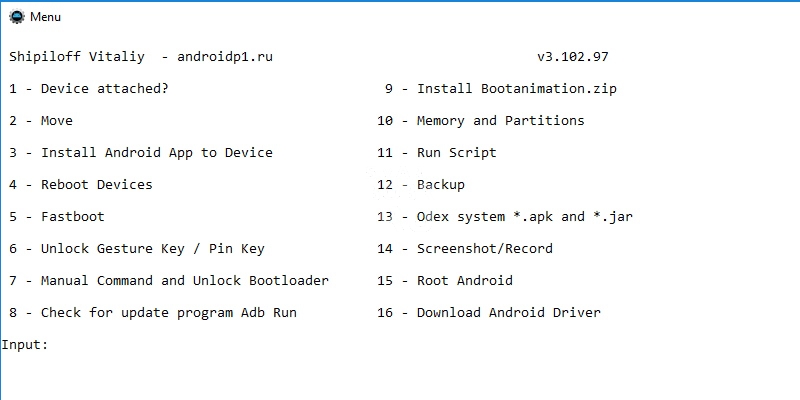
Посмотреть все 1 фото
Тем, кто желает пойти официальным путем от Google, понадобится установить ADB (Android Debug Bridge или отладочный мост Android) на ПК. Для удобства можно добавить папку с программой в переменную Path. Идем в «Панель управления», находим раздел «Система», выбираем пункт «Дополнительные параметры системы» и открываем «Переменные среды». Ищем переменную Path, жмем по кнопке «Изменить» и после точки с запятой добавляем путь до папки с ADB.
До записи видео осталось всего лишь несколько действий.
Для начала запускаем командную строку (ОС не имеет значения).
Далее подключаем Android к компьютеру. Перед этим смотрим, чтобы на устройстве был включен режим разработчика и отладка по USB.
Теперь на смартфоне должен отобразиться запрос на разрешение отладки по USB с подключенного компьютера. Ставим галочку напротив соответствующего пункта и жмем «ОК».
Возвращаемся в консоль и для проверки подключения вводим следующую команду:
Если все в порядке, тогда отобразится подключенное устройство, как на снимке ниже.
Если вместо надписи «device» («устройство»), вы видите «unauthorized» («неавторизованно»), проверьте, чтобы было выдано разрешение на отладку по USB.
После этого для начала видеозаписи осталось лишь ввести такую команду:
adb shell screenrecord /sdcard/test.mp4
Имя (test.mp4) и место сохранения видео (/sdcard/) можно менять. Однако, сохранять можно только на телефоне, на ПК нельзя. В нашем случае видео появится на карте памяти.
Таким макаром едва ли получится сделать запись хотя бы длиннее трех минут. К тому же звук не будет записываться, и придется довольствоваться лишь происходящим на экране. Чтобы остановить запись, находясь в командной строке, жмем на сочетание клавиш Ctrl+C.
Теперь можно перенести получившееся видео с гаджета на ПК, используя диспетчер файлов.
Источник: smartbobr.ru